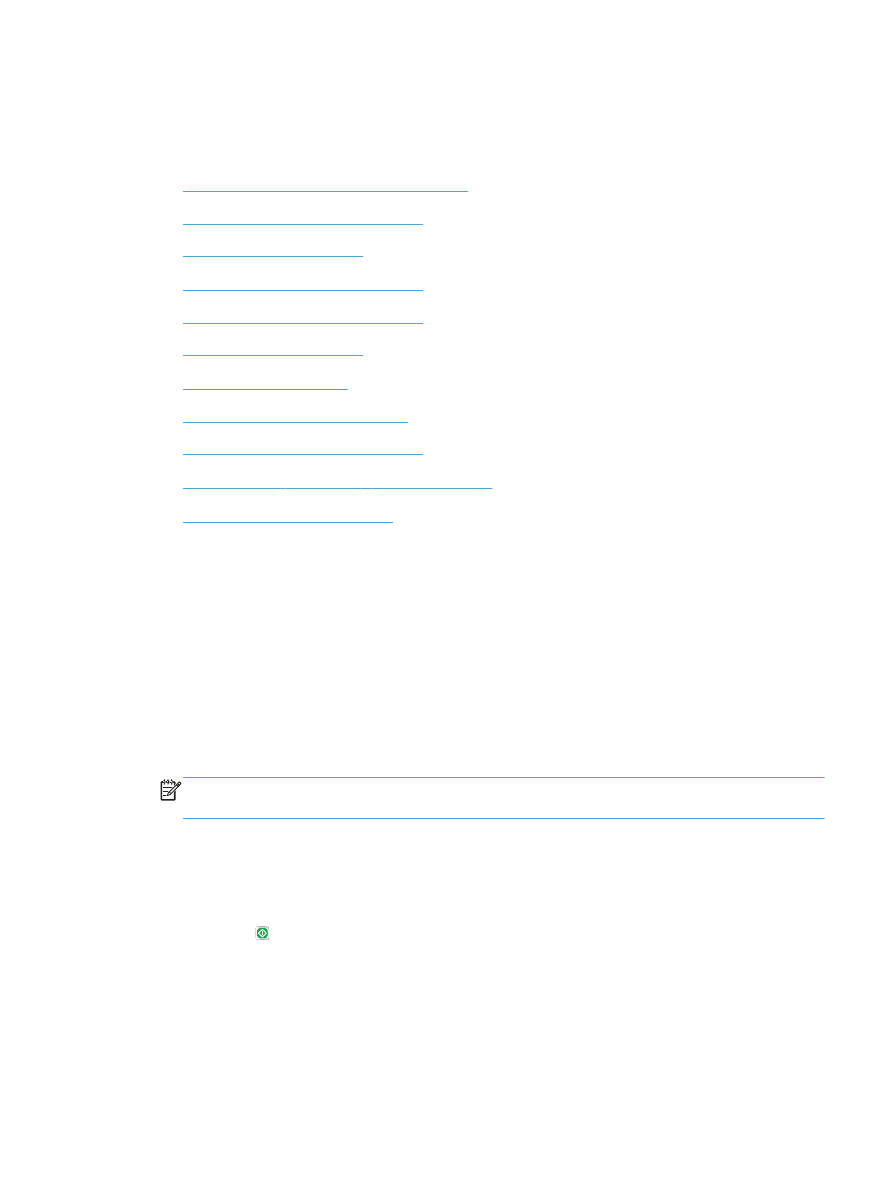
ファックスする原稿の面の数を指定
●
ファックスの解像度の選択
●
ファックスする原稿のサイズを指定
●
ファックスの通知オプションの設定
●
ファックスの鮮明度の調整
●
ファックスの濃さの調整
●
ファックスのコントラストの調整
●
ファックスの背景のクリーンアップ
●
ファックスの
[ジョブ作成] モードを使用する
●
ファックスの空白ページの削除
ファックスのテキストまたは画像の最適化
スキャン中の次の画像タイプに合わせてファックス ジョブを最適化します: テキスト、グラフィッ
クス、写真。
1.
プリンタのコントロール パネルのホーム画面で、
[
ファックス
] ボタンをタッチします。
2.
最初の画面のフィールドに情報を入力し、ファックス受信者の情報を指定します。
3.
画面下部にある
[
その他のオプション
] ボタンをタッチします。
4.
[
テキスト
/画像の最適化
] ボタンをタッチします。
注記:
オプションの最初のページにボタンがない場合は、再度
[
その他のオプション
] ボタン
をタッチします。
5.
定義済みのオプションのいずれかを選択するか、または、
[
Manually adjust (手動調整)
] ボタン
をタッチして
[
Optimize For (最適化対象)
] 領域のスライダを動かします。
6.
[
OK
] ボタンをタッチして変更を保存します。
7.
[スタート ] ボタンをタッチしてスキャンを開始します。
ファックスする原稿の面の数を指定
原稿が片面または両面のどちらに印刷されているかを指定できます。文書フィーダからファックス
する場合、追加の操作を行わなくても自動的に両面をスキャンできます。フラットベッド ガラスか
JAWW
画像処理機能をファックス送信ジョブで使用する
177
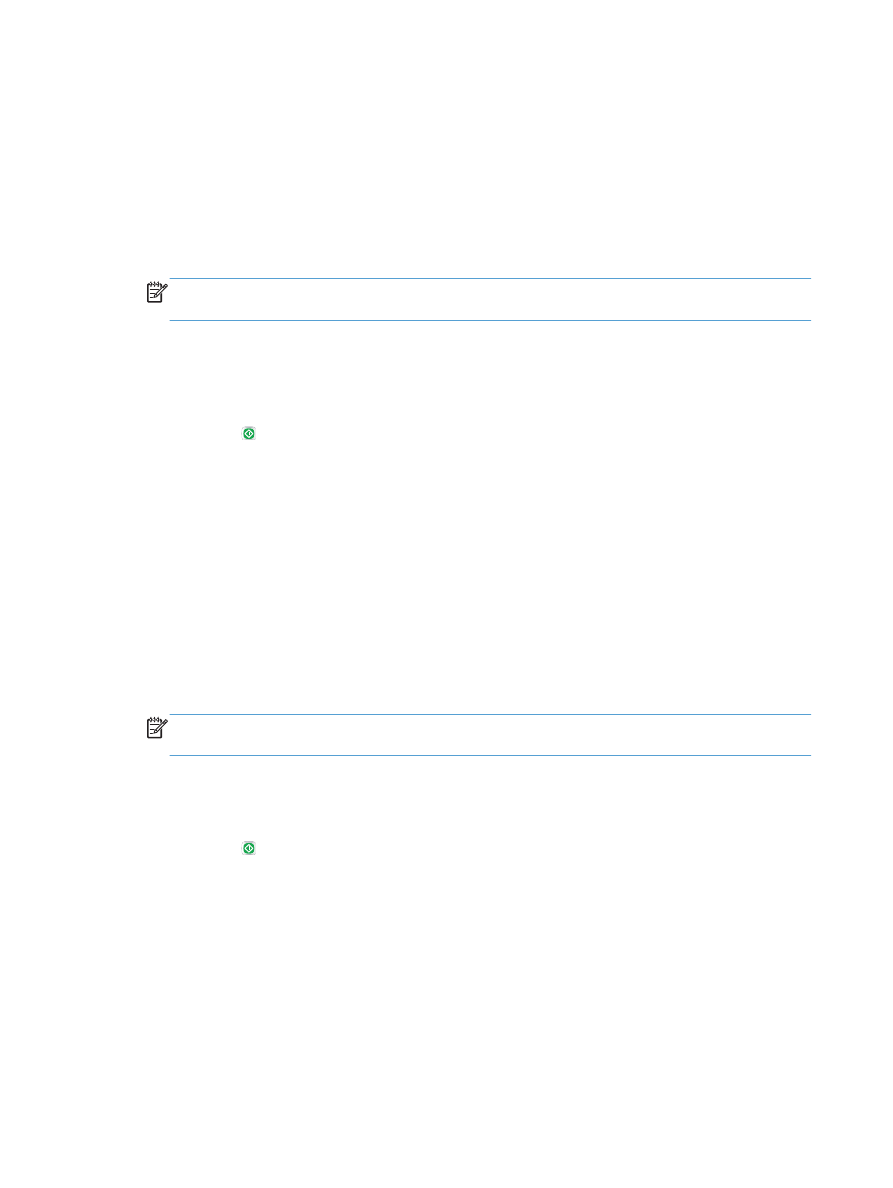
らファックスする場合、元の文書が両面に印刷されていることを指定すると、最初の面をスキャンし
た後にページを裏返すよう要求するメッセージが表示されます。
1.
プリンタのコントロール パネルのホーム画面で、
[
ファックス
] ボタンをタッチします。
2.
最初の画面のフィールドに情報を入力し、ファックス受信者の情報を指定します。
3.
画面下部にある
[
その他のオプション
] ボタンをタッチします。
4.
[
原稿の面
] ボタンをタッチします。
注記:
オプションの最初のページにボタンがない場合は、再度
[
その他のオプション
] ボタン
をタッチします。
5.
[
片面
] または [
両面
] オプションを選択します。[
印刷の向き
] ボタンをタッチして、原稿の向き
を指定することもできます。
6.
[
OK
] ボタンをタッチして変更を保存します。
7.
[スタート ] ボタンをタッチしてスキャンを開始します。